用例图功能分析.docx
《用例图功能分析.docx》由会员分享,可在线阅读,更多相关《用例图功能分析.docx(13页珍藏版)》请在冰豆网上搜索。
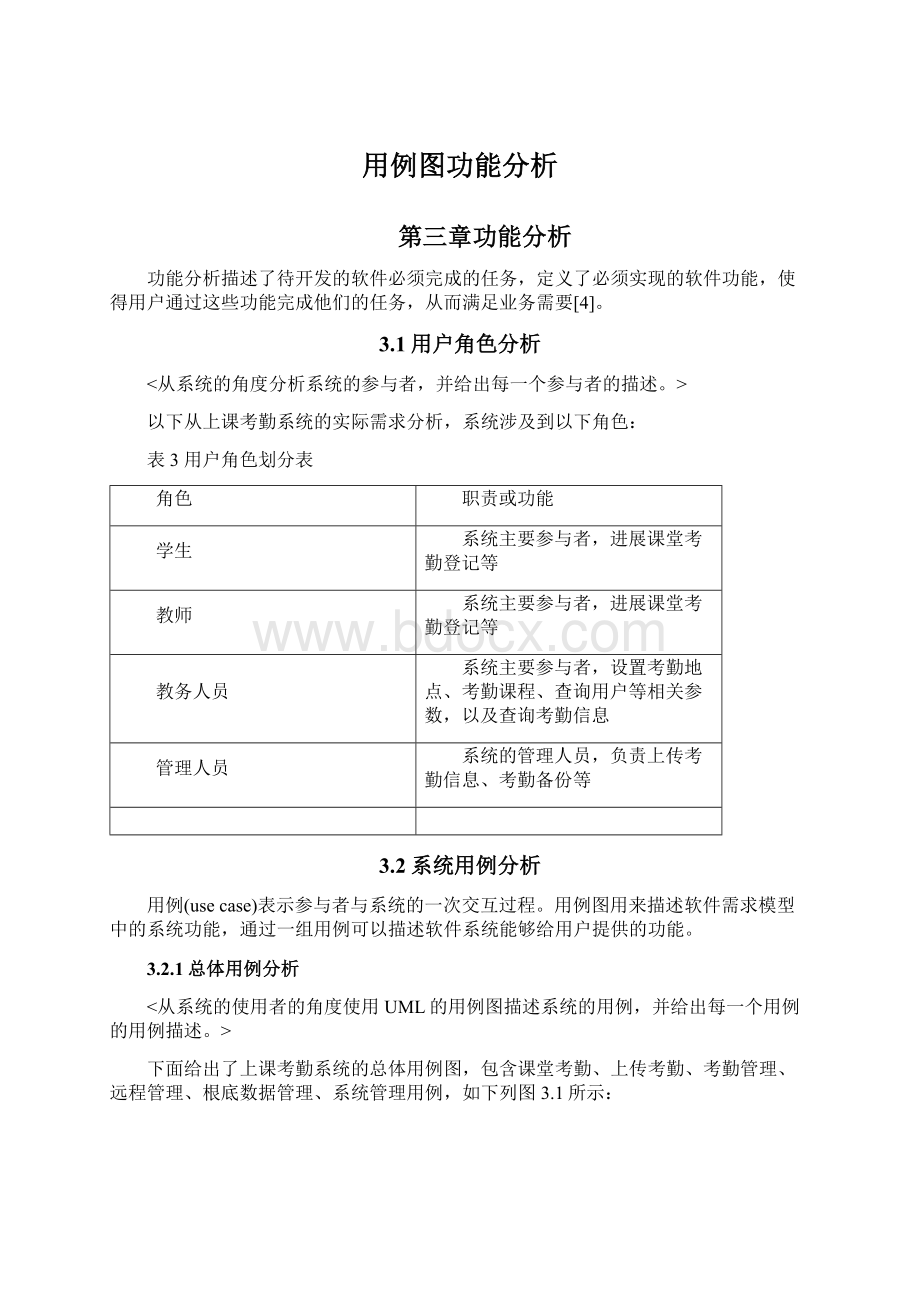
用例图功能分析
第三章功能分析
功能分析描述了待开发的软件必须完成的任务,定义了必须实现的软件功能,使得用户通过这些功能完成他们的任务,从而满足业务需要[4]。
3.1用户角色分析
<从系统的角度分析系统的参与者,并给出每一个参与者的描述。
>
以下从上课考勤系统的实际需求分析,系统涉及到以下角色:
表3用户角色划分表
角色
职责或功能
学生
系统主要参与者,进展课堂考勤登记等
教师
系统主要参与者,进展课堂考勤登记等
教务人员
系统主要参与者,设置考勤地点、考勤课程、查询用户等相关参数,以及查询考勤信息
管理人员
系统的管理人员,负责上传考勤信息、考勤备份等
3.2系统用例分析
用例(usecase)表示参与者与系统的一次交互过程。
用例图用来描述软件需求模型中的系统功能,通过一组用例可以描述软件系统能够给用户提供的功能。
3.2.1总体用例分析
<从系统的使用者的角度使用UML的用例图描述系统的用例,并给出每一个用例的用例描述。
>
下面给出了上课考勤系统的总体用例图,包含课堂考勤、上传考勤、考勤管理、远程管理、根底数据管理、系统管理用例,如下列图3.1所示:
图3.1上课考勤系统总体用例图
3.2.2子用例分析
<针对3.2.1节的总体用例分析,逐项子用例展开分析。
>
3.2.2.1课堂考勤用例
图3.2课堂考勤用例图
表3-1参数设置用例描述
描述项
说明
名称
参数设置
描述
描述了管理人员使用本系统课堂考勤模块进展参数设置的过程
参与者
管理人员
前置条件
必须是管理人员角色登录系统
后置条件
生成参数列表信息
根本操作流
〔1〕选择“管理人员〞角色;
〔2〕输入管理人员的账号、密码以及系统验证码;
〔3〕点击“登录〞按钮;
〔4〕进入课程考勤界面后,点击“参数设置〞按钮。
表3-1-1上课信息设置用例描述
描述项
说明
名称
上课信息设置
描述
描述了管理人员使用课堂考勤模块进展上课信息设置的过程
参与者
管理人员
前置条件
可读取课程信息、班级信息、教师信息、学生信息
后置条件
生成上课信息表
根本操作流
〔1〕点击“参数设置〞按钮;
〔2〕进入“参数设置〞界面后,点击“上课信息设置〞按钮;
〔3〕显示“上课信息设置〞界面后,输入或选择上课相关信息;
〔4〕确认是否保存已设置的上课信息;如果是,点击“确认保存〞按钮,否那么点击“取消保存〞按钮。
表3-1-2时间设置用例描述
描述项
说明
名称
时间设置
描述
描述了管理人员使用课堂考勤模块进展时间设置的过程
参与者
管理人员
前置条件
管理人员角色登录通过后。
后置条件
保存已设置的时间信息表
根本操作流
〔1〕点击“参数设置〞按钮;
〔2〕进入“参数设置〞界面后,点击“时间设置〞按钮。
表3-1-2-1考勤时间设置用例描述
描述项
说明
名称
考勤时间设置
描述
描述了管理人员使用课堂考勤模块进展考勤时间设置的过程
参与者
管理人员
前置条件
在当时考勤时间设置的时间之后
后置条件
生成已设置好的考勤时间。
根本操作流
〔1〕点击“时间设置〞按钮;
〔2〕进入“时间设置〞界面后,点击“考勤时间设置〞按钮;
〔3〕显示“考勤时间设置〞界面后,输入打卡开场和完毕时间;
〔4〕确认是否保存已设置的考勤时间信息;如果是,点击“确认保存〞按钮,否那么点击“取消保存〞按钮。
表3-1-2-2系统时间设置用例描述
描述项
说明
名称
系统时间设置
描述
描述了管理人员使用课堂考勤模块进展系统时间设置的过程
参与者
管理人员
前置条件
管理人员角色登录通过后。
后置条件
设置好的系统时间信息。
根本操作流
〔1〕点击“时间设置〞按钮;
〔2〕进入“时间设置〞界面后,点击“系统时间设置〞按钮。
表3-1-2-2-1联网设置系统时间用例描述
描述项
说明
名称
联网设置系统时间
描述
描述了管理人员使用课堂考勤模块进展联网设置系统时间的过程
参与者
管理人员
前置条件
联入到互联网
后置条件
保存已设置与互联网对时的时间
根本操作流
〔1〕点击“系统时间设置〞按钮;
〔2〕进入“系统时间设置〞界面后,点击“联网设置系统时间〞按钮;
〔3〕显示“联网设置系统时间〞界面后,点击“自动与Internet时间同步〞按钮。
表3-1-2-2-2手动设置系统时间用例描述
描述项
说明
名称
手动设置系统时间
描述
描述了管理人员使用课堂考勤模块进展手动设置系统时间的过程
参与者
管理人员
前置条件
管理人员登录通过后
后置条件
保存已设置的系统时间
根本操作流
〔1〕点击“系统时间设置〞按钮;
〔2〕进入“系统时间设置〞界面后,点击“手动设置系统时间〞按钮;
〔3〕显示“手动设置系统时间〞界面后,输入年月日及时分秒〔24小时制〕;
〔4〕确认是否保存已设置的系统时间;如果是,点击“确认保存〞按钮,否那么点击“取消保存〞按钮。
表3-2教师考勤用例描述
描述项
说明
名称
教师考勤
描述
描述了教师使用本系统课堂考勤模块进展教师考勤的过程
参与者
教师
前置条件
教师角色登录系统通过后
后置条件
生成教师刷卡的时间信息
根本操作流
〔1〕选择“教师〞角色;
〔2〕输入教师的账号、密码以及系统验证码;
〔3〕点击“登录〞按钮;
〔4〕进入课程考勤界面后,点击“教师考勤〞按钮。
表3-2-1刷卡用例描述
描述项
说明
名称
刷卡
描述
描述了教师或学生使用本系统课堂考勤模块进展教师或学生考勤的过程
参与者
教师或学生
前置条件
信息属实
后置条件
保存已刷卡的信息
根本操作流
〔1〕教师点击“教师考勤〞按钮,学生点击“学生考勤〞按钮;
〔2〕进入“刷卡界面〞界面后,放到终端指定区域;
〔3〕系统提示考勤是否成功;如果是,显示考勤成功状态与时间信息,否那么提示考勤失败信息,请重新进展刷卡考勤。
表3-3学生考勤用例描述
描述项
说明
名称
学生考勤
描述
描述了学生使用本系统课堂考勤模块进展学生考勤的过程
参与者
学生
前置条件
学生的刷卡时间必须在已设置好的考勤时间段
后置条件
生成学生刷卡的时间信息
根本操作流
〔1〕选择“学生〞角色;
〔2〕输入学生的账号、密码以及系统验证码;
〔3〕点击“登录〞按钮;
〔4〕进入课程考勤界面后,点击“学生考勤〞按钮。
3.2.2.2上传考勤用例
图3.3上传考勤用例图
<3.2.2.2小节用例描述请参照3.2.2.1小节进展写作>
3.2.2.3考勤管理用例
图3.4考勤管理用例图
<3.2.2.3小节用例描述请参照3.2.2.1小节进展写作>
3.2.2.4远程管理用例
图3.5远程管理用例图
<3.2.2.4小节用例描述请参照3.2.2.1小节进展写作>
3.2.2.5根底数据管理用例
图3.6根底数据管理用例图
<3.2.2.5小节用例描述请参照3.2.2.1小节进展写作>
3.2.2.6系统管理用例
图3.6系统管理用例图
<3.2.2.6小节用例描述请参照3.2.2.1小节进展写作>